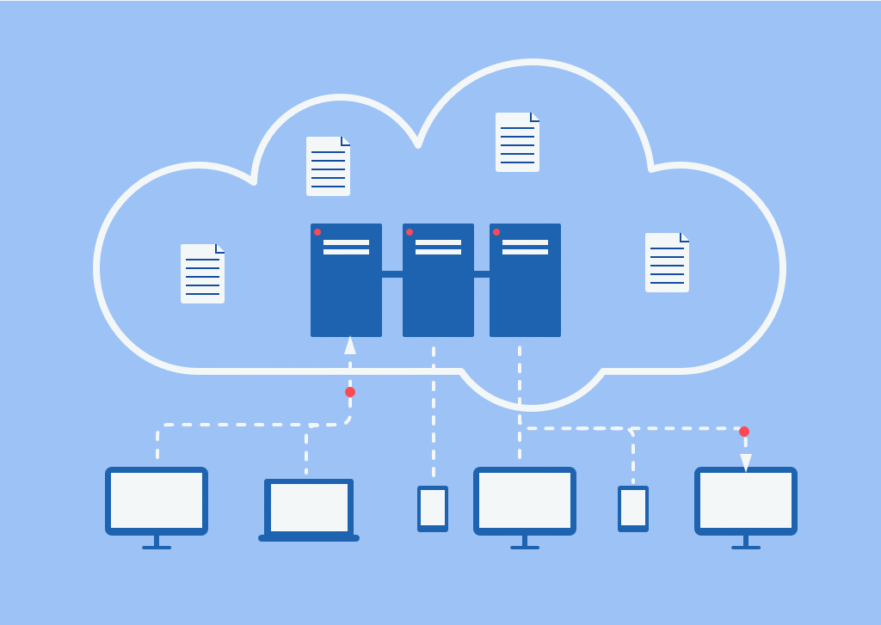Acum, când fiecare licență SOLIDWORKS vine cu acces la platforma 3DEXPERIENCE, aveți oportunitatea de a beneficia de plasarea datelor în cloud, valorificându-le. Odată ce datele sunt pe platformă, le puteți gestiona cu ușurință. De asemenea, puteți colabora cu echipa dvs., dar și cu alte părțile interesate din exterior.
În cele ce urmează, vă prezentăm câteva modalități prin care vă puteți salva datele pe platforma 3DEXPERIENCE. Cele două metode principale sunt opțiunea Salvare în 3DEXPERIENCE/Save to 3DEXPERIENCE, direct în SOLIDWORKS, și instrumentul Salvare în lot în 3DEXPERIENCE/Batch Save to 3DEXPERIENCE. În plus, vom analiza modul de utilizare a asistentului de pregătire a fișierelor, File Preparation Assistant, pentru a rafina datele-sursă, înainte de a le încărca pe platformă.
Salvarea fișierelor pe platformă, direct din SOLIDWORKS
După ce ați pornit SOLIDWORKS desktop cu add-in-ul 3DEXPERIENCE, încărcat pentru Collaborative Designer for SOLIDWORKS, sau ați lansat 3DEXPERIENCE SOLIDWORKS, sesiunea dvs. SOLIDWORKS va fi conectată la platformă.
Mai întâi, faceți click pe pictograma Open (din fila principală SOLIDWORKS) și navigați la folderul local sau de rețea unde se află fișierele sursă. Selectați fișierul, apoi dați click Open.
În panoul de activități MySession, veți vedea structura fișierelor, fie că ați ales un ansamblu sau un desen. Majoritatea fișierelor vor avea pictograma portocalie „File has not yet been saved into 3DEXPERIENCE/Fișierul nu a fost încă salvat în 3DEXPERIENCE”.

Dacă ați deschis un desen sau un ansamblu, faceți click dreapta pe nodul de sus din structură și selectați Save with Options. Dacă, dimpotrivă, ați deschis o singură piesă, atunci faceți click dreapta pe ea.
În caseta Save to 3DEXPERIENCE, faceți click pe butonul de selectare a marcajului, Select Bookmark. Selectați un marcaj sau creați unul nou pentru a asocia fișierele. Marcajele sunt o modalitate excelentă de a organiza și interacționa cu datele. Ulterior, dați click pe butonul Apply to all din partea de jos a casetei de dialog și după – pe butonul Save. MySession va afișa că toate fișierele din structura folderului pe care l-ați salvat se află pe platformă. Nu vă rămâne decât să închideți fișierul/fișierele deschise.
Utilizarea instrumentului de salvare în lot în 3DEXPERIENCE
Pentru a încărca o cantitate mare de date, puteți utiliza instrumentul Batch Save to 3DEXPERIENCE. Totuși, înainte, ar fi bine să analizați și să curățați în prealabil datele sursă. Asistentul de pregătire a fișierelor, File Preparation Assistant, reprezintă un instrument excelent pentru a face asta. El poate fi accesat din meniul Tools din SOLIDWORKS.
Dacă nu este deja specificat, selectați sau creați un folder în care instrumentul ar trebui să plaseze fișierele jurnal/log files și să creeze copii de rezervă. Un singur click pe Add Folder vă ajută să navigați la folderul dorit, care conține fișierele sursă.

Selectați opțiunile dorite în funcție de necesitate și dați click pe butonul Start. În timpul operațiunii de verificare a proprietăților personalizate vor fi căutate date despre proprietățile personalizate care nu sunt compatibile cu tipul de atribut corespunzător de pe platformă. De exemplu, dacă un atribut al platformei a fost definit ca număr întreg, iar tipul de proprietate personalizată mapat este text, cele două nu sunt compatibile.
Fereastra Merge Duplicates va apărea dacă a fost selectată opțiunea Find duplicate files și dacă s-au găsit duplicate în foldere diferite. Ar trebui să selectați fiecare fișier duplicat și să dați click pe butonul de analiză a referințelor, Analyze references. Afișându-se locația fiecăruia, puteți selecta care dintre ele ar trebui să fie fișierul principal. Fișierul principal își va păstra numele și locația originală, în timp ce celelalte vor fi redenumite sau șterse în funcție de opțiunea selectată, Merge sau Delete. Fișierul va fi eliminat din folderul sursă, dar se va crea o copie de rezervă. La final, dați click pe butonul Apply și închideți fereastra Merge Duplicates.
Răsfoiți folderul-jurnal și deschideți fișierul text al jurnalului. Log files sunt denumite cu data și ora exactă la care au fost create. Observați intrările pentru modificările efectuate de instrument. Închideți File Preparation Assistant.
Acum, fișierele sunt gata pentru a fi salvate în lot. Puteți încărca și salva într-un spațiu de colaborare mai multe foldere care conțin fișiere SOLIDWORKS, utilizând add-in-ul Batch Save to 3DEXPERIENCE. Pentru a salva mai multe fișiere SOLIDWORKS pe platforma 3DEXPERIENCE din SOLIDWORKS, faceți click pe Tools și Batch Save to 3DEXPERIENCE.

Navigați la un folder și faceți click pe Select Folder. Completați lista de foldere pe care doriți să le încărcați. În caseta de dialog Select Folder, navigați la folderul superior, care conține fișierele ce urmează să fie salvate. Faceți click pe Select Folder. Pentru a modifica ordinea folderelor, alegeți între opțiunile Move Up sau Move Down din caseta de dialog Batch Save to 3DEXPERIENCE. Ordinea folderelor din listă stabilește prioritățile în timpul procesului de salvare.
Sub coloana Destination, selectați un spațiu de colaborare. Dacă există mai multe organizații care aparțin unui spațiu de colaborare comun, numele organizației este afișat împreună cu spațiul de colaborare.
Coloana Bookmark afișează numele obiectului selectat ca bookmark. Un click dreapta pe opțiunea Reset elimină obiectul adăugat ca bookmark, în timp ce un click pe pictograma Bookmark din Bookmark Editor adaugă bookmark-ul.
Aceeași structură de foldere este preluată pe platforma 3DEXPERIENCE. Maparea are loc în baza numelui folderului sau a titlului marcajului. Eliminarea unui folder din listă se face printr-un click pe X.
Pentru a vă asigura că adunați toate documentele legate de model, sub Options, dați click pe Include referenced files, situat în afara folderului sau a folderelor selectate. Opțiunea include toate fișierele de referință, plasate în afara folderului/folderelor selectate pentru procesul de salvare. Fișierele respective sunt adăugate în marcajul selectat dacă este aleasă opțiunea Assign Bookmark to referenced data. Ultima opțiune este activată doar în urma selectării Include referenced files located outside the selected folder.
Pentru a vizualiza un raport al rezultatelor lotului, faceți click pe View Report. Click Save pentru a activa Batch Save add-in.

Comanda Save urmează o abordare asincronă pentru salvarea datelor. Aceasta vă permite să continuați să utilizați SOLIDWORKS, să deschideți și să vizualizați date de pe platforma 3DEXPERIENCE, să creați fișiere noi, toate în timp ce procesul de salvare este în desfășurare. Puteți minimiza caseta de dialog în timp ce salvarea este în desfășurare. Când procesul de salvare este finalizat, apare un mesaj în partea dreapta de jos a ecranului.
Rețineți că puteți lucra doar cu fișierele care nu se află în domeniul de aplicare al operațiunii de salvare în curs.
Utilizarea opțiunii Save to 3DEXPERIENCE direct în SOLIDWORKS e recomandată atunci când aveți un număr mic de fișiere sau o singură structură de ansamblu/desen de încărcat. Pentru cantități mai mari de date provenite din mai multe foldere, utilizați instrumentul Batch Save to 3DEXPERIENCE .
Rămâneți conectați la ultimele noutăți din domeniu. Abonați-vă la newsletter.